欢迎使用Small PDF转换成WORD转换器,这里为您提供SmallPDF转换器最新资讯以及SmallPDF转换器 相关基础教程、使用技巧、软件相关知识、软件激活、升级及常见问题等帮助。
发布时间:2024-05-31 09:17:46
PDF文件压缩哪个方法好?在数字化时代,PDF文件已然成为我们工作生活中的必需品。然而,随着文件量剧增,存储压力增大以及传输速度下降等问题愈发突出。这个问题对于长期需要处理PDF文件的职业人,都会深有体会。所以,为了帮助大家以较为简单的方式将PDF文件进行压缩,下面就来分享六个执行快捷高效的方法,一起来看下吧。

一、调整图片质量
压缩PDF文件是一项简单而实用的技巧,可以为我们带来诸多好处。不仅可以节省存储空间,还可以提高文件的传输速度和共享效率。无论你是个人用户还是专业人士,掌握PDF压缩技术都将成为你数字化生活中的重要工具。所以如果当前PDF文件包含众多图片的元素,那么手动对其质量进行调整可以产生显著压缩效果。这里大家需要借助一些专门的工具,并且精确调控影像的分辨率及品质。不过此法虽操作繁琐,却能带来更精准的压缩成果。
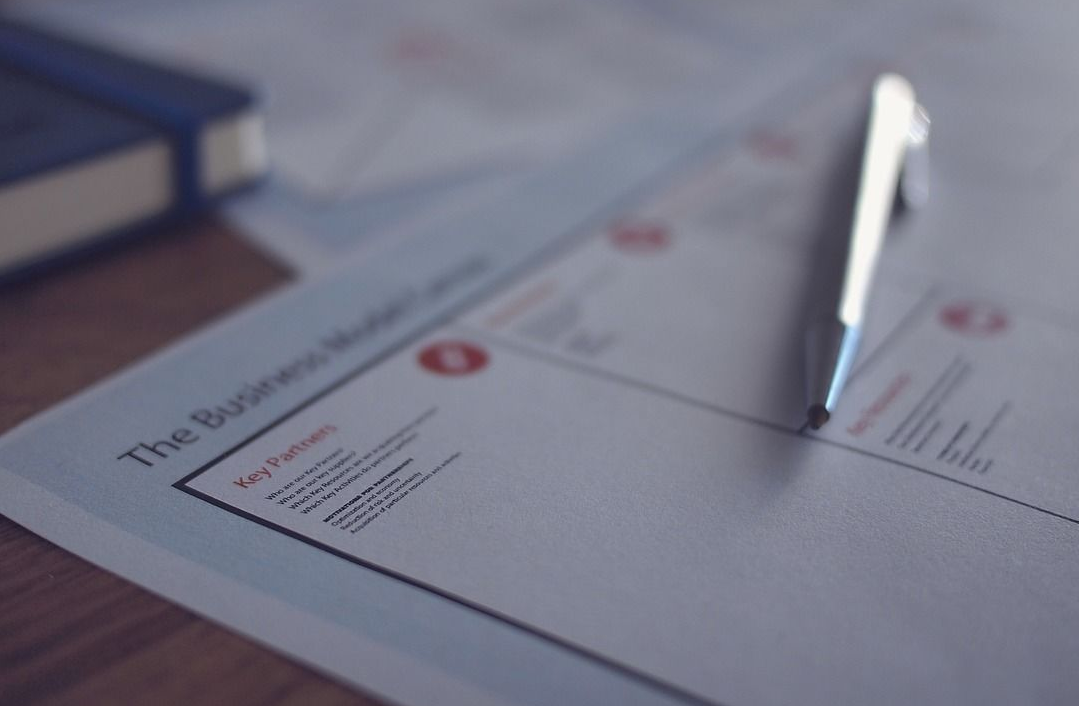
二、选择专业程序
其次,如果说当前您对于PDF文件压缩的质量要求比较高,那么也可以选择一些专业程序来完成。目前,这类软件具备丰富的压缩选项及较高的压缩比率。在实践使用中,我观察到其能显著缩减文档大小,且操作简易便捷。尽管这些应用程序或许需要投入一定的学习时间,但其所带来的功能性及效果显著地达到了我的满意度。但是,如果说您不确定哪一款合适自己,可以直接试试SmallPDFer这款软件。
具体压缩操作:
步骤1、首先,可以在电脑上打开“SmallPDFer”软件,并选择到自己所需的功能选项。在这里就是选择“文件其它操作”下拉菜单中的“文件压缩”的选项。接着,选择需要压缩的PDF文件,在软件当中有两种常见的方式可以添加。
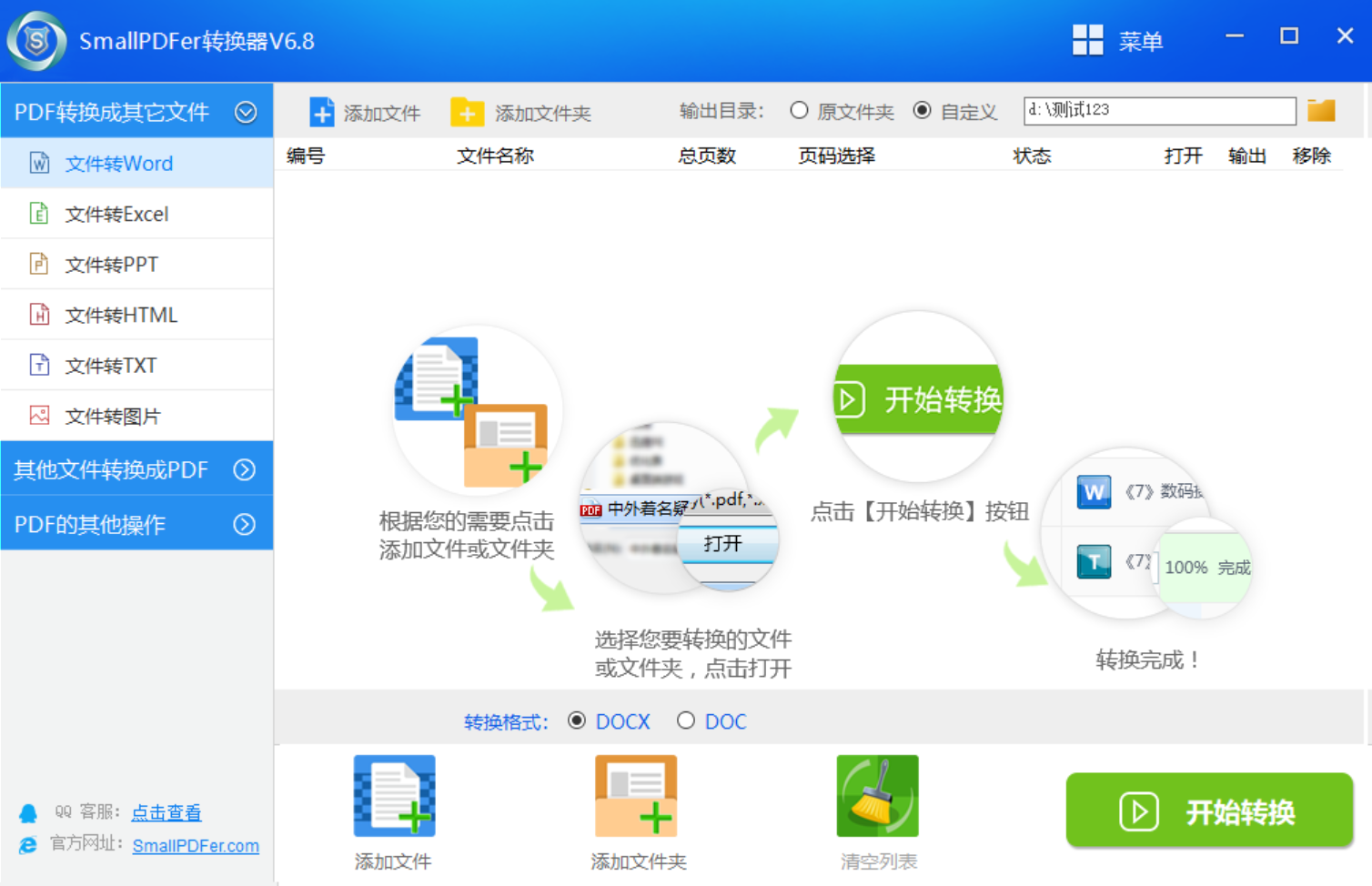
步骤2、具体的添加方式:一种是文件较少的情况下,可以手动拖拽到软件里面。另外一种是文件较多的情况下,可以点击“添加文件”来批量添加。导入软件后,设置好文件保存位置,点击“开始转换”按钮,等待进度条为100%成功即可。
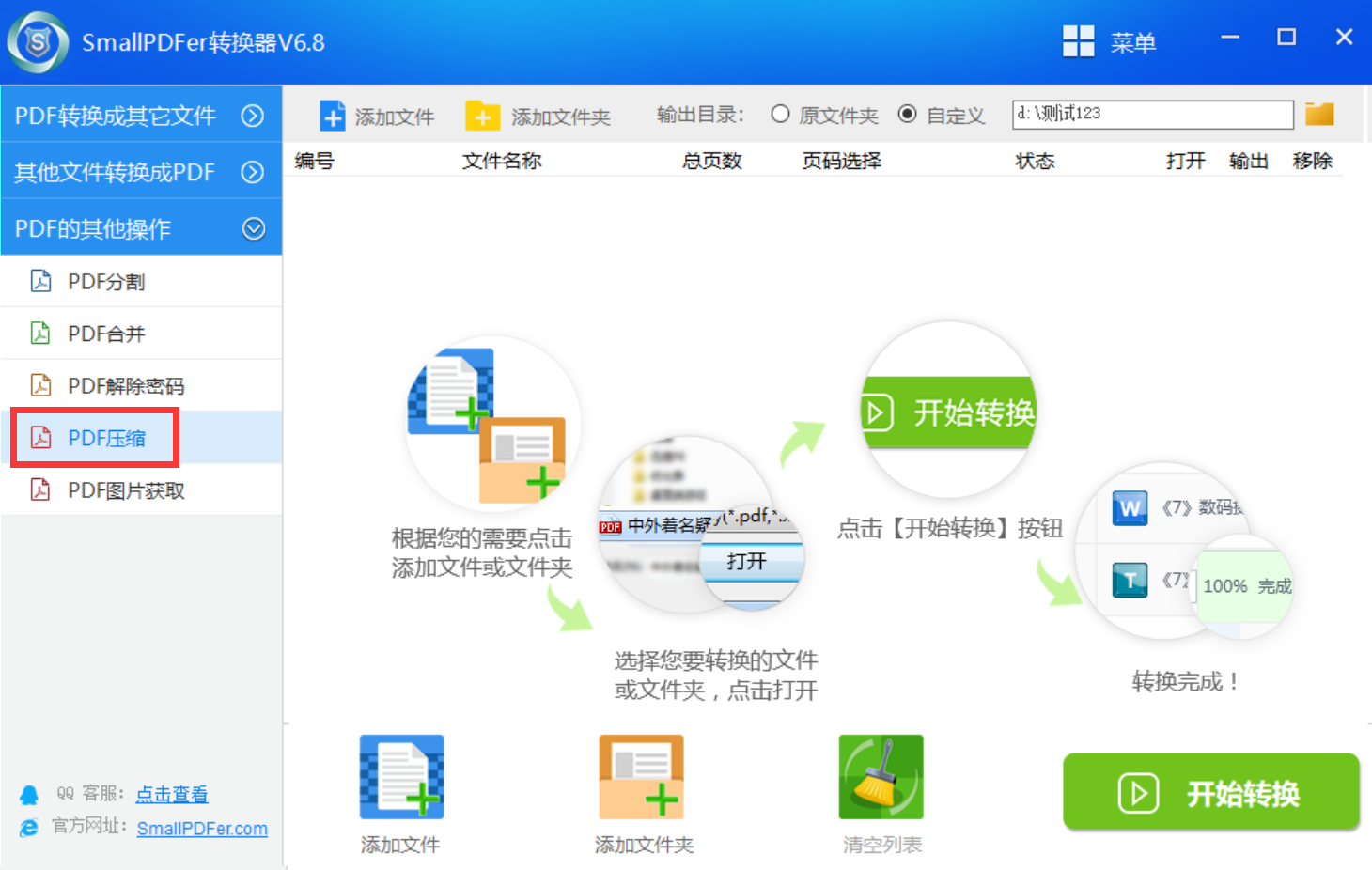
三、删除多余信息
在处理PDF文档时,有时会出现额外的多余元素,例如过多的页眉页脚和背景图片等,这些都会增加文档体积,降低传输效率。因此,我在使用AdobeAcrobatPro软件进行文档处理时,会仔细审查这些多余元素并予以删除。尽管这一过程可能较为繁琐,但对于最终的文档压缩效果有着明显的提升作用。通过精简去除冗余元素后,会发现文件大小得以大幅减少,这对存储容量有限的设备而言显得尤为重要和实用。尽管此过程需投入耐心,然而当看见文件体积明显降低时,便会深感其价值所在。

四、借助预设设置
此外,像市面上很多跟PDF处理相关的工具,在其内部嵌入了预置的压缩功能,便于用户快捷调整PDF文档的品质及大小。在实践中,我倾向于选取"标准"压缩模式,以确保文件品质的基础上,最大限度缩小文件尺寸。此种方式的优势在于便捷高效,无需繁琐操作,尤其适用于日常办公需求。有了预设的压缩设置,非专业用户亦可轻松完成文件压缩。这对不涉及精密操作的职场人士如我而言,无疑是巨大便利。

五、使用在线网页
当然了,在线PDF压缩工具作为一项便捷工具,可实现PDF文件的高效压缩。这些软件功能齐全且易于操作,仅需将待压缩PDF文件上传至相应平台,便能自动完成压缩流程。它们大都不仅具备良好的压缩质量,同时还支持批量处理,极大地提升了工作效率。然而,在网络环境较差的情况下,上传与下载文件可能会出现速度缓慢的问题。借助在线工具对PDF文件进行压缩,整体体验令人满意。尤其是在处理非保密性文件方面,这类工具无疑是首选之选。无论身处何地,只要具备网络连接,即可迅速实现文件的轻松压缩,极为便捷。
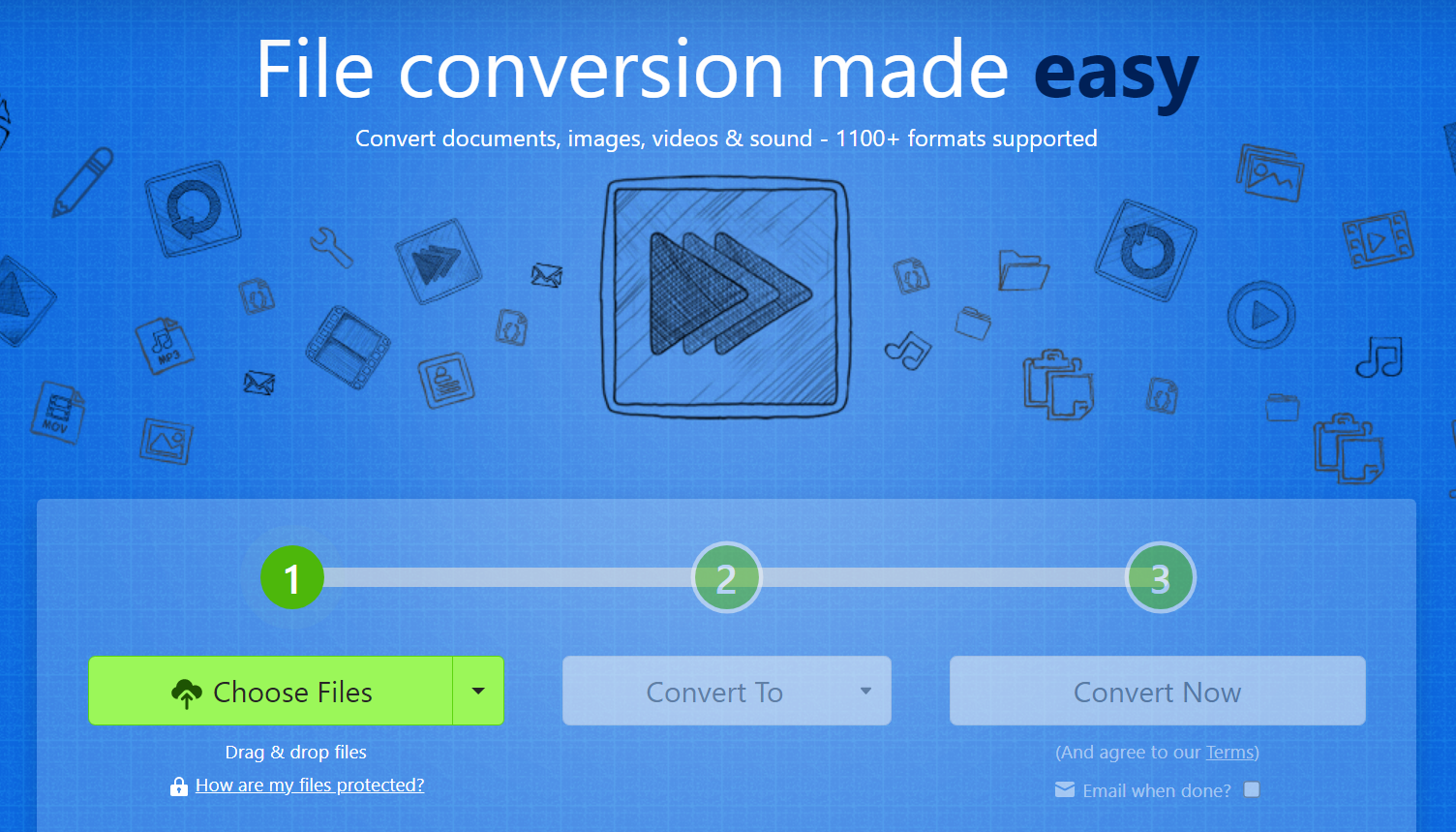
六、通过Acrobat工具
除了上面分享的五个方法以外,Adobe Acrobat 作为功能完备的PDF编辑器,内部集成了文档压缩技术。当使用此方法进行处理时,只需将待压缩的PDF文件调出并选择“文件”菜单中的“压缩PDF”选项即可。操作流程简便明了,且压缩效果显著,能够清晰观察到文件体积的缩减。然而,由于这是一款付费软件,可能会对部分用户造成困扰。但是您在执行完成之后,会发现文件质量几乎不受影响,即便是将视图放大观看也能保证细节的呈现足够精细。
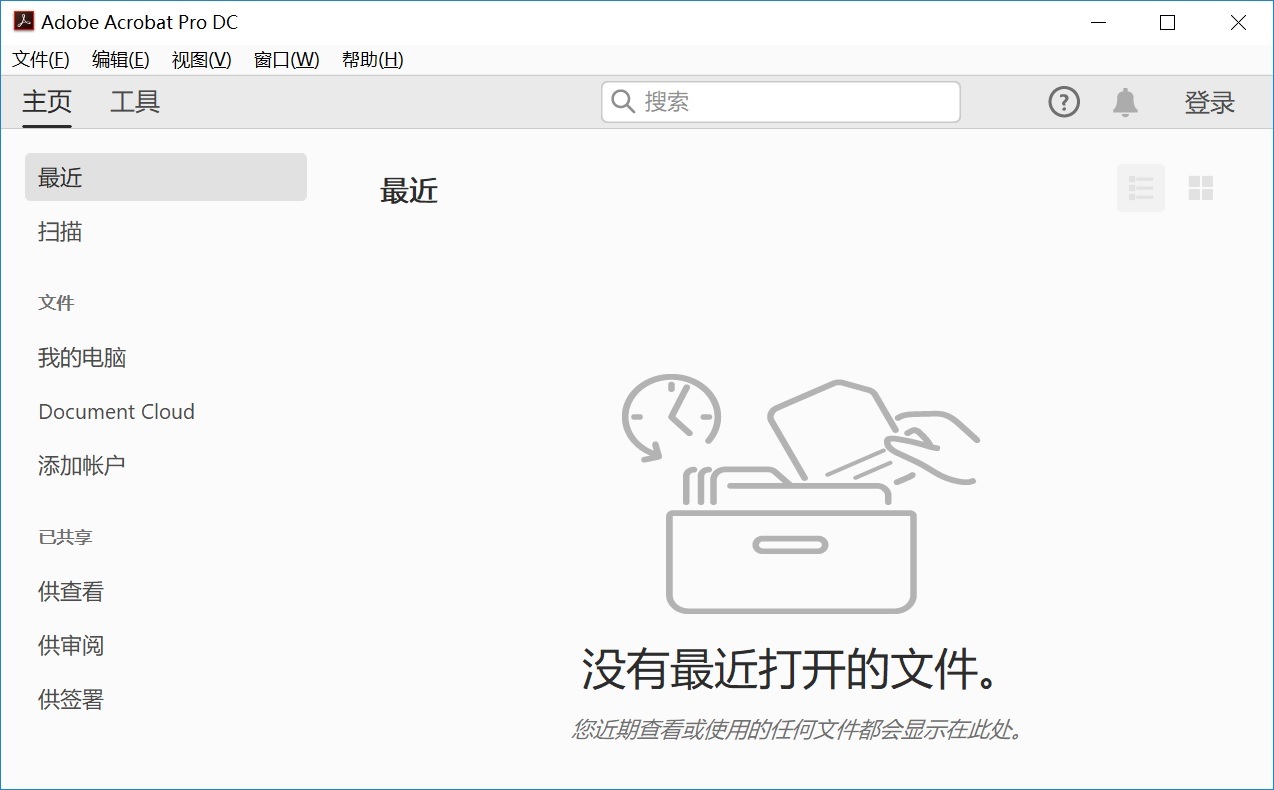
关于PDF文件压缩的六个方法,小编就为大家分享到这里了,希望您在看完之后所遇到的问题都能够被轻松地解决。总而言之,上述六种PDF文件压缩方式皆具有独特优势,故我会依据实际需求选用最佳策略。期望本文能助您在处理PDF文件过程中更为游刃有余。最后,请问您在职场中常运用何种方法进行PDF文件压缩?欢迎大家一起在评论区讨论交流下。温馨提示:如果您在使用SmallPDFer这款软件的时候遇到问题,请及时与我们联系,祝您PDF文件压缩操作成功。